Ficha Nota Fiscal
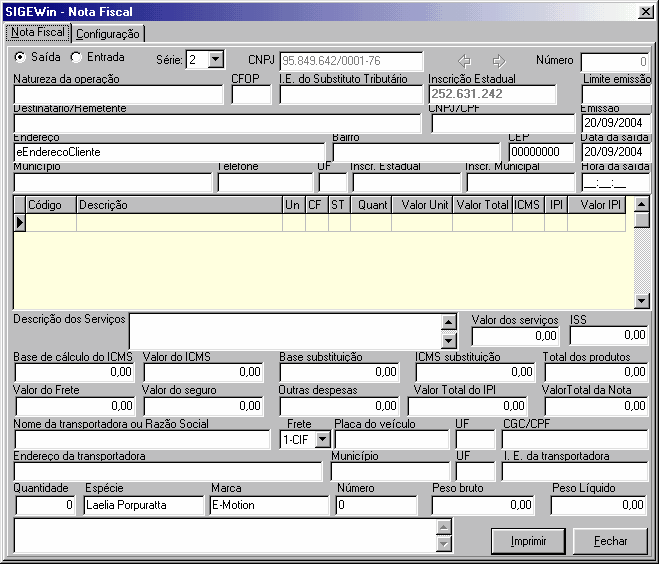
| · | Saída e Entrada: Indica se a nota fiscal é de saída ou entrada. Apenas uma opção pode estar checado.
|
| · | Série: Número de Série da Nota Fiscal.
|
| · | CNPJ: Este campo é preenchido automaticamente com o CNPJ da empresa, previamente cadastrado em Cadastro de Empresa.
|
| · | Número: Número da Nota Fiscal, definido pelo usuário na impressão da Nota Fiscal.
|
| · | Natureza da Operação: Descrição da Natureza da Operação. Este campo é preenchido automaticamente quando a Natureza de Operação é pesquisada. Para pesquisá-la, dar um duplo clique no campo ou acionar o menu suspenso e escolher a opção Definir CFOP.
|
| · | CFOP: Código Fiscal da Natureza de Operação. Este campo é preenchido automaticamente quando a Natureza de Operação é pesquisada.
|
| · | I.E. do Substituto Tributário: Informa a Inscrição Estadual do Substituto Tributário caso seja necessário.
|
| · | Inscrição Estadual: Este campo é preenchido automaticamente com a Inscrição Estadual da empresa, previamente cadastrado em Cadastro de Empresa.
|
| · | Limite Emissão;
|
| · | Destinatário/Remetente: Este campo é preenchido com a razão social do destinatário/rementente. Para selecioná-lo, clicar duas vezes sobre o campo ou acionar o menu suspenso e escolher a opção Definir Destinatário.
|
| · | CNPJ/CPF: Este campo é preenchido automaticamente quando o destinatário da Nota Fiscal é pesquisado e o sistema impede a emissão de Notas Fiscais com CNPJ/CPF inválido.
|
| · | Emissão: Este campo é preenchido automaticamente com a data da geração da Nota Fiscal.
|
| · | Endereço: Este campo é preenchido automaticamente quando o destinatário da Nota Fiscal é pesquisado. Deve estar previamente cadastrado no destinatário.
|
| · | Bairro: Este campo é preenchido automaticamente quando o destinatário da Nota Fiscal é pesquisado. Deve estar previamente cadastrado no destinatário.
|
| · | CEP: Este campo é preenchido automaticamente quando o destinatário da Nota Fiscal é pesquisado. Deve estar previamente cadastrado no destinatário.
|
| · | Data da Saída: Este campo é preenchido automaticamente com a data da geração da Nota Fiscal.
|
| · | Município: Este campo é preenchido automaticamente quando o destinatário da Nota Fiscal é pesquisado. Deve estar previamente cadastrado no destinatário.
|
| · | Telefone: Este campo é preenchido automaticamente quando o destinatário da Nota Fiscal é pesquisado. Deve estar previamente cadastrado no destinatário.
|
| · | UF: Este campo é preenchido automaticamente quando o destinatário da Nota Fiscal é pesquisado. Deve estar previamente cadastrado no destinatário.
|
| · | Inscr. Estadual: Este campo é preenchido automaticamente quando o destinatário da Nota Fiscal é pesquisado. Deve estar previamente cadastrado no destinatário.
|
| · | Inscr. Municipal: Neste campo pode ser inserido a inscrição municipal do Destinatário/Remetente. Este campo não é obrigatório e não existe validação de formato, sendo carregado para o campo de mesmo nome na emissão da NF.
|
| · | Hora da Saída;
|
Itens da Nota Fiscal
Neste grid serão incluídos os itens da Nota Fiscal. Nesta parte da tela existe um menu suspenso com as seguintes opções:
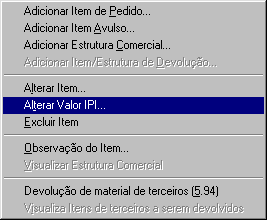
|
| · | Adicionar Item de Pedido: Adiciona item de estoque constante no pedido à Nota Fiscal;
|
|
|
| · | Adicionar Item Avulso: Adiciona à Nota Fiscal um item que não representa uma venda, portanto não faz movimentação de estoque por não ser decorrente de um pedido. As movimentações de estoque, caso sejam necessárias, devem ser feitas manualmente. Um bom exemplo para explicar um item avulso são os casos em que um equipamento operacional da empresa sai para manutenção;
|
|
|
| · | Adicionar Estrutura Comercial: Adiciona estrutura comercial constante no pedido à Nota;
|
|
|
| · | Adicionar Item/Estrutura de Devolução: Adiciona Item ou Estrutura Comercial que foi remetido ou recebido em Nota anterior;
|
|
|
| · | Alterar Item: Altera o item selecionado;
|
|
|
| · | Alterar Valor IPI: O usuário pode alterar diretamente o valor do IPI, que foi calculado automaticamente. Se forem feitas alterações nos valores dos itens da Nota o sistema recalculará o valor do IPI, sobrescrevendo o que foi informado pelo usuário.
|
|
|
| · | Excluir Item: Exclui o item selecionado;
|
|
|
| · | Observação do Item: Registra as observações do item selecionado;
|
| Obs.: É possível carregar a observação do item do pedido para a observação do item na NF.
|
|
|
| · | Visualizar Estrutura Comercial: Mostra os itens que compõem a estrutura selecionada;
|
|
|
| · | Devolução de Material de Terceiros: É utilizado no processo de industrialização para terceiros. Mais informações ver no tópico Material de Terceiros;
|
|
|
| · | Visualizar Itens de terceiros a serem devolvidos: Exibe a matéria-prima de propriedade de terceiros, que está sendo devolvida no produto industrializado desta nota. As informações dos itens contidos neste campo são: Código; Descrição; Unidade; Classificação Fiscal; Situação Tributária; Quantidade; Valor Unitário; Valor Total; ICMS (%); IPI (%); Valor IPI.
|
| · | Descrição dos Serviços: Neste grid serão incluídos os serviços da Nota Fiscal. Nesta parte da tela existe um menu suspenso com as seguintes opções:
|

|
| · | Adicionar Serviço de Pedido;
|
| · | Adicionar Serviço Não Pedido;
|
| · | Adicionar Serviço de Representada;
|
| · | Visualizar Serviços: esta opção de visualizar serviços estará sempre ativa, independente do estado da nota ou do formulário.
|
| · | Observação do Serviço: Esta opção abre uma tela onde é possível registrar uma observação sobre o serviço. Esta tela será igual à tela da observação do item disponível por meio do menu suspenso no grid itens da nota..
|
| · | Valores: Tem-se como valores: Valor dos Serviços, ISS, Base de Cálculo do ICMS, Valor do ICMS, Base Substituição, ICMS Substituição, Total dos Produtos, Valor do Frete, Valor do Seguro, Outras Despesas, Valor Total do IPI, Valor Total da Nota que são preenchidos com seus valores correspondentes.
|
| · | Frete: A nota fiscal pode ter como frete: CIF ou FOB. O valor do frete vai integrar a base de cálculo do IPI.
|
| · | Placa do Veículo e UF: Informações do Veículo.
|
| · | Informações da Transportadora: Para a transportadora preenche-se os seguintes campos: Nome da Transportadora ou Razão Social, CNPJ/CPF, Endereço da Transportadora, Município, UF e I.E. da Transportadora. Estes campos são preenchidos automaticamente quando uma transportadora é selecionada. Para seleciona-la clique duas vezes sobre o campo ou acione o menu suspenso e escolha a opção Definir Transportadora.
|
| · | Quantidade: Quantidade de volumes necessários para enviar a quantidade pedida do item. Por exemplo, um item que tem coeficiente de saída igual a 5 quer dizer que o mesmo é vendido em caixas(embalagens) com cinco itens cada. Neste caso, um pedido com treze itens terá quantidade de embalagens igual a 3, lembrando que três embalagens, neste caso, consegue abrigar de 11 a 15 itens. Este valor é calculado com base na quantidade do pedido e no coeficiente de saída de embalagem dos produtos cadastrado no cadastro do item, caso a opção "Quociente entre quantidade e coeficiente do Item" esteja habilitada no Config. Geral.
|
| · | Espécie:
|
| · | Marca:
|
| · | Número:
|
| · | Peso Bruto: Peso Bruto dos Produtos
|
| · | Peso Líquido: Peso Líquido dos Produtos
|
Obs.: De acordo com a legislação vigente, quando a nota fiscal gerar retenção de impostos, o sistema imprimirá no corpo da nota um título configurável seguido do valor da retenção.
Obs2.: Se o usuário cadastrar no Cadastro de Clientes, Ficha Impostos, alíquotas 0 (zero) para determinados Impostos, o sistema não procederá os cálculos para aquele imposto na nota.
Obs3.: Quando a venda for para um Cliente fora do Estado de Origem, porém consumidor final, ou seja Isento, o sistema irá calcular os percentuais de IPI sobre Frete, Seguro e Outras Despesas sobre o índice de ICMS interno do Estado do Remetente. Neste caso o percentual irá variar de acordo com a alíquota fica de ICMS de cada Estado.
Ficha Configuração
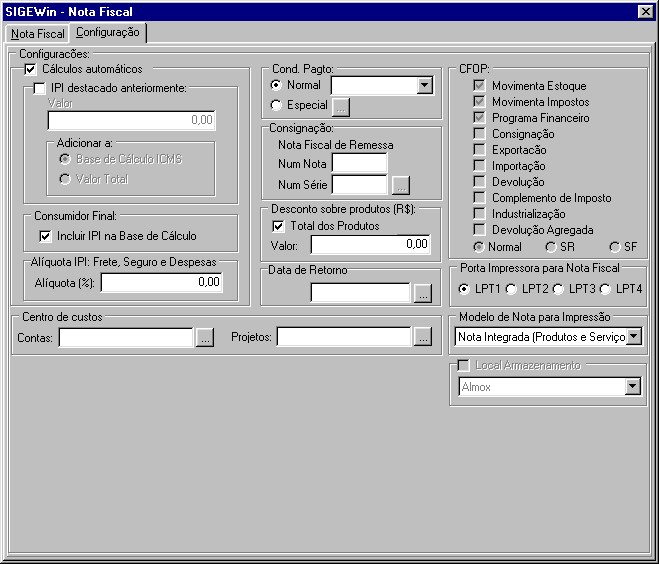
| · | Cálculos automáticos: Se estiver checada esta opção, os cálculos dos seguintes campos serão feitos automaticamente na geração da nota fiscal: Valor Total do IPI, Valor Total dos Produtos, Base de Cálculo do ICMS, Valor do ICMS.
|
| · | IPI destacado anteriormente: Se este campo estiver selecionado, o valor do IPI do campo valor é considerado no cálculo da Base de Cálculo de ICMS ou no Valor Total da Nota, de acordo com a opção que estiver selecionada no grupo Adicionar a.
|
| · | Consumidor Final: A caixa Incluir IPI na Base de Cálculo deve estar selecionada caso o usuário esteja faturando uma nota contra um consumidor-final.
|
| · | Alíquota IPI do Frete: Neste campo o usuário deve definir a alíquota do IPI do frete, visto que esta operação terá incidência de IPI;
|
| · | Centro de Custos:
|
| · | Contas: recebe o código do Centro de Custos/Conta que deve ser escolhido clicando no botão ao lado do campo;
|
| · | Projetos: recebe o código do Centro de Custo/Projeto que deve ser escolhido clicando no botão ao lado do campo.
|
| · | Cond. Pagto:
|
| · | Normal, de acordo com as condições de pagamento já cadastradas no sistema;
|
|
|
| · | Especial, criada pelo usuário pela tela Condições Especiais da Nota Fiscal clicando no botão a lado do campo;
|
| · | Consignação: nesta área existe os campos Num Nota e Num Série para Nota Fiscal de Remessa previamente emitida;
|
| · | Desconto sobre produtos (R$): nesta área o usuário pode preencher o campo Valor manualmente, caso exista algum desconto, ou este valor pode ser carregado dos campos Desc 1 e Desc 3 do cadastro de clientes ou do Pedido de Vendas. Se o check Total dos Produtos estiver marcado o sistema vai indicar o desconto no campo Total dos Produtos e também no campo Valor Total da Nota, porém se este não estiver marcado, o sistema apenas indicará o valor do desconto no Valor Total da Nota, mantendo o valor Total dos Produtos sem desconto.
|
| · | Data de Retorno: neste campo o usuário especifica uma data de retorno para a Nota;
|
| · | CFOP: Registra as opções do CFOP selecionado na Nota Fiscal.
|
| · | Porta Impressora para Nota Fiscal: Porta da impressora que a Nota Fiscal será impressa.
|
| · | Modelo de Nota para a impressão: neste campos o usuário pode escolher, na caixa de seleção, o modelo de nota que será usado na impressão da nota;
|
| · | Local de Armazenamento: Esta área só será habilitada caso o usuário solicite a Void Caz. Neste combo o usuário pode selecionar o local de armazenamento, independente do local que estiver selecionado como padrão para a família.
|
Quando as notas já foram impressas, os campos a seguir são exibidos na ficha Configuração da Nota:
| · | Dados do Pedido: Este grid possui as seguintes informações: data do pedido, número do pedido, data do pedido do cliente e número do pedido do cliente dos pedidos relacionados com a Nota Fiscal.
|
| · | Boleto Bancário: Chama a tela Instruções do boleto, utilizada para a emissão de boletos bancários.
|
| · | Duplicata: Chama a tela Instruções da duplicata, utilizada para a emissão de duplicatas.
|
| · | Etiqueta: Chama a tela Etiqueta, utilizada para a emissão de etiquetas.
|
Cancelar Nota Fiscal: Esta opção é utilizada para cancelar uma nota fiscal.